10 Trucs, astuces et raccourcis pour votre tablette Android
Ayant QUELQUES CONSEILS, des astuces et des raccourcis dans votre manche peut vous aider à tirer le meilleur parti de votre tablette Android. Découvrez les suggestions suivantes, qui sont certainement digne de mention.
Sommaire
- Passer rapidement des applications
- Ajouter des widgets de l'écran de verrouillage
- Choisissez applications par défaut
- Évitez les surtaxes données
- Faire le rêve de la tablette
- Ajouter du piquant à la dictée
- Ajouter un mot au dictionnaire
- Employer des widgets utiles
- Ajouter un autre utilisateur
- Trouvez votre tablette perdu
Passer rapidement des applications
Le système d'exploitation Android peut éventuellement tuer une application rassis. Avant que cela arrive, vous pouvez habilement et rapidement basculer entre toutes les applications en cours d'exécution.
La clé pour faire le commutateur est d'utiliser l'icône récente, se trouve au bas de l'écran tactile. Sur les tablettes qui manquent de l'icône récente, appuyez longuement sur l'icône Accueil. Pour passer à une application, sélectionnez-le dans la liste. Pour rejeter la liste, touchez l'icône Retour ou Accueil icon.
Pour supprimer une application de la liste récente, glisser à gauche ou à droite.
Certains comprimés peuvent disposent d'un gestionnaire de tâches, que ce soit sous la forme d'une application ou, souvent, comme une icône trouvé au bas de la liste de l'application récente.
La différence entre un gestionnaire de tâches et la liste de l'application récente est que le Gestionnaire des tâches permet tuez applications en cours d'exécution. Cette étape brutale est pas nécessaire, mais certaines personnes aiment l'idée.
Ajouter des widgets de l'écran de verrouillage
Pour ajouter un widget de l'écran de verrouillage, touchez l'icône grande Plus à l'écran de verrouillage. Si vous ne voyez pas cette icône, balayez l'écran de verrouillage à gauche ou à droite. Choisissez un widget à ajouter dans la liste qui est affichée.
Widgets multiples peuvent être placés sur l'écran de verrouillage, si vous pouvez voir un seul à la fois. Balayez l'écran pour voir d'autres.
Pour supprimer un widget de l'écran de verrouillage, appuyez longuement sur elle. Faites glisser le widget jusqu'à l'icône Supprimer et il est parti.
Choisissez applications par défaut
Tout aussi souvent, vous pouvez voir l'action complet à l'aide rapide.
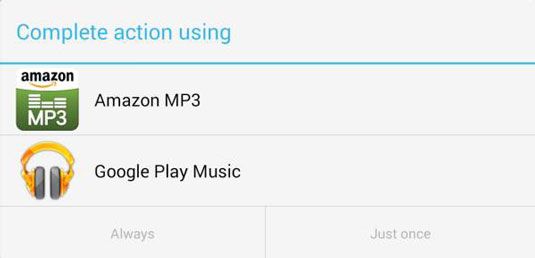
Les paramètres que vous choisissez peuvent toujours être annulées. Par exemple, si vous avez choisi Google Play Musique, vous pouvez annuler ce paramètre en suivant ces étapes:
Ouvrez l'application Réglages.
Choisissez les applications ou Application Manager.
Sur certains comprimés Samsung, d'abord choisir l'onglet Général de l'application Réglages de trouver l'élément Application Manager.
Localisez l'application vous avez choisi de “ toujours ” utiliser.
Touchez l'application pour afficher l'écran d'informations détaillées.
Appuyez sur le bouton Effacer les paramètres par défaut.
Évitez les surtaxes données
Les suppléments de données mobiles peuvent pincer le porte-monnaie, mais votre tablette Android dispose d'un outil pratique pour vous aider à éviter les excédents de données. Il est l'écran d'utilisation des données.
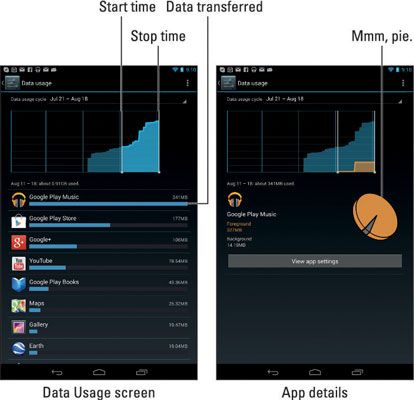
Pour accéder à l'écran d'utilisation des données, procédez comme suit:
Ouvrez l'application Réglages.
Choisissez Utilisation de données.
Sur certains comprimés Samsung, vous trouverez l'option d'utilisation des données en choisissant l'onglet Connexions en haut de l'écran de l'application Réglages.
Faire le rêve de la tablette
Est-ce que votre serrure de la tablette, ou faut-il endormir? Cela soulève la question de savoir si oui ou non il rêve.
Bien sûr, il le fait! Vous pouvez même voir les rêves, à condition que vous activez la fonction de Daydream. Tenez compte de ces étapes:
Lancer l'application Réglages.
Choisissez Affichage puis Daydream.
L'élément d'affichage se trouve sur l'onglet Périphérique sur certaines tablettes Samsung.
Assurez-vous que le contrôle de maître Daydream est en position de marche.
Choisissez le type de rêverie que vous voulez afficher.
Appuyez sur le bouton pour Lorsque Daydream.
Choisissez l'option Soit.
La rêverie commence lorsque l'écran normalement time-out et la serrure.
Ajouter du piquant à la dictée
Si vous avez utilisé la dictée, vous avez sans doute remarqué qu'il censure parfois, certains des mots que vous prononcez. Détendez-vous. Vous pouvez lever l'interdiction de la censure vocale en suivant ces étapes:
Lancer l'application Réglages.
Choisissez la langue Entrée.
Touchez l'icône Réglages par l'article Google Voice Typing.
Retirez la coche par l'option Bloquer offensifs mots.
Ajouter un mot au dictionnaire
Mots inconnus à la tablette sont mis en évidence sur l'écran. Pour ajouter ce mot au dictionnaire de la tablette, appuyez longuement sur elle. Vous voyez la Parole Ajouter au commandement, qui colle le mot dans le dictionnaire de la tablette dictionnaire.
Pour revoir ou modifier le dictionnaire de la tablette, suivez ces étapes:
Lancer l'application Réglages.
Choisissez la langue Entrée.
Choisissez Dictionnaire personnel.
Employer des widgets utiles
Votre tablette dispose d'un large assortiment de widgets avec lesquels feston l'écran d'accueil. Pour les gens que vous contactez le plus souvent, pensez à gifler bas certains widgets de contact. Voici comment:
Touchez l'icône des applications pour visiter le tiroir des applications.
Appuyez sur l'onglet Widgets.
Choisissez le widget Contact: Appuyez longuement sur ce widget et le faire glisser vers une position sur l'écran d'accueil.
Sélectionnez un contact.
Un widget qui représente le contact apparaît sur l'écran d'accueil. Toucher le widget affiche des informations sur le contact.
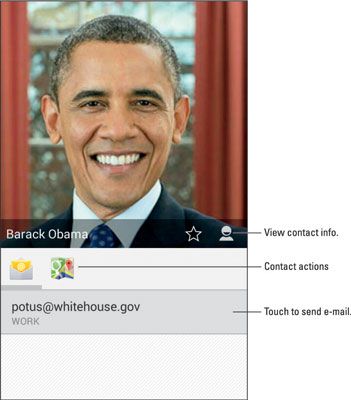
Un autre widget à portée de main pour ajouter à l'écran d'accueil est le widget itinéraire. Suivez les étapes 1 à 3, mais choisissent les Directions Widget dans l'étape 3. Ensuite, tapez l'emplacement où vous voulez aller. Touchez le widget de convoquer l'application Plans et obtenir les directions à partir de votre emplacement.
Ajouter un autre utilisateur
Votre tablette Android peut avoir plus d'un compte d'utilisateur.
Pour ajouter un autre utilisateur, procédez comme suit:
Ouvrez l'application Réglages et choisissez Utilisateurs.
Sur les tablettes Samsung, regardez sur l'onglet Général pour l'élément des utilisateurs.
Appuyez sur le bouton Ajouter un utilisateur.
Lire les informations (ou non) et appuyez sur OK.
Configurer le nouvel utilisateur.
Appuyez sur le bouton Set Up Now pour configurer l'utilisateur.
Tous les comptes sur la tablette apparaissent au bas de l'écran de verrouillage.
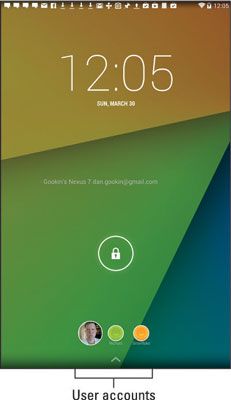
Trouvez votre tablette perdu
Services de localisation de Tablet emploient des applications qui utilisent signal cellulaire d'un comprimé, ainsi que son GPS pour aider à localiser le gizmo manquant. Même si vous avez une connexion Wi-Fi uniquement tablette, le service fonctionne toujours. Ces types d'applications sont disponibles sur le Play Store de Google. Une bonne application est Lookout Mobile Security.
Lookout dispose de deux applications différentes. On est libre, que vous pouvez essayer de voir si vous l'aimez. L'application payante offre plus de fonctionnalités et de meilleurs services de localisation.





